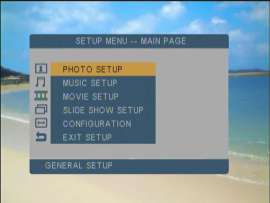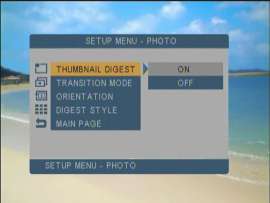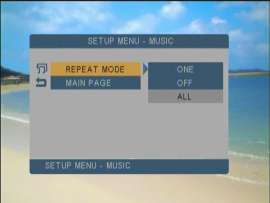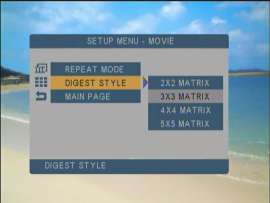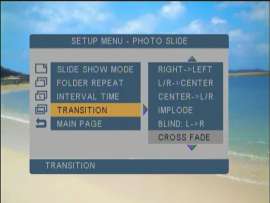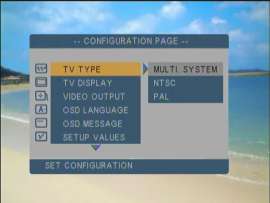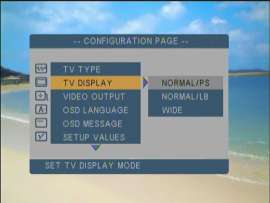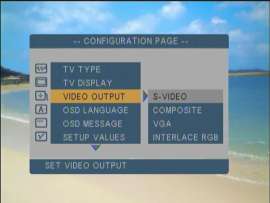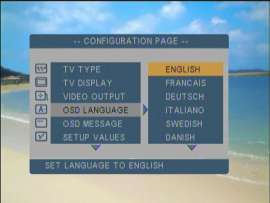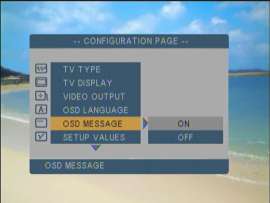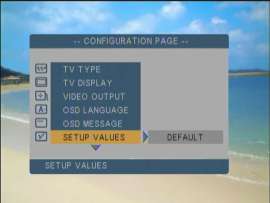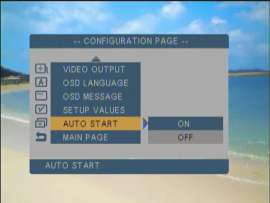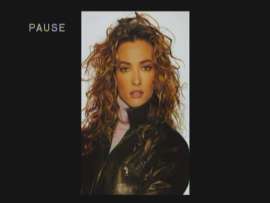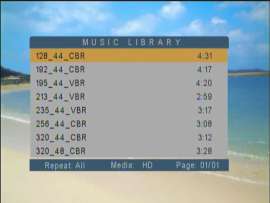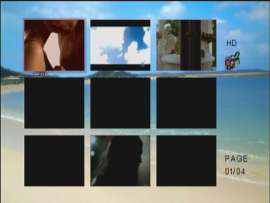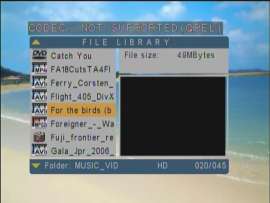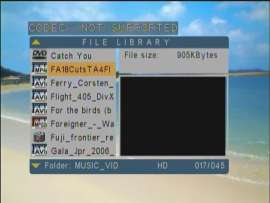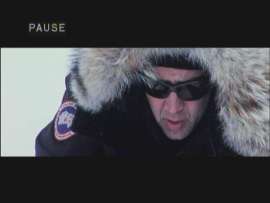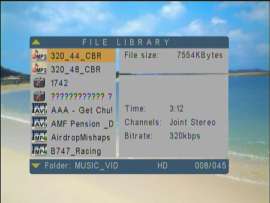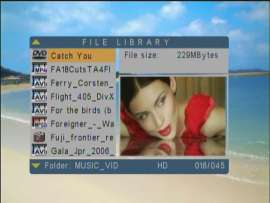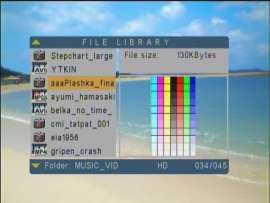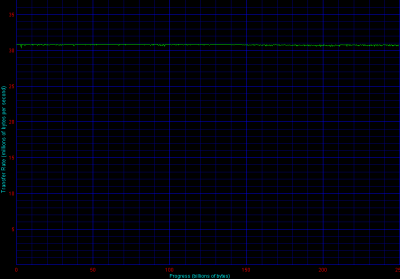Ваш город: Москва
Обзор медиаплеера AgeStar SPB3A
Введение
В сегодняшней статье речь пойдет о внешнем контейнере Age Star SPB3A для 3,5” жестких дисков с интерфейсом SATA, обладающим возможностями мультимедийного плеера. Надо заметить, что не столь давно мы уже рассматривали его близкого родственника, AgeStar IPB3A, поддерживавшего диски с PATA-интерфейсом.
Предлагаемый вашему вниманию мультимедийный контейнер примечателен в первую очередь наличием небольшого ЖК-экрана на лицевой панели и неплохого набора кнопок управления, что отличает его от многих конкурентов, управлять которыми можно только с пульта ДУ. Кроме этого, устройство отличается наличием нескольких видеоинтерфейсов, включая обычный аналоговый D-Sub, что позволяет подключить его не только к телевизору, но и к любому монитору. Еще один момент, который мы можем отметить – это поддержка в автономном режиме работы как файловой системы FAT, так и NTFS.
Age Star SPB3A
Как мы уже отметили ранее, интересующий нас контейнер является почти точной копией побывавшего у нас ранее плеера IPB3A. Это хорошо видно по представленным фотографиям. В качестве материалов корпуса используются алюминий и пластик. Никаких принципиальных изменений в дизайне нет.
На лицевой панели находится небольшой ЖК-экран, светящийся при работе в режиме плеера голубоватым светом – на нём при автономной работе показывается текущий режим, выбранный видеовыход и время просмотра. Там же находится кнопка включения питания, окошко ИК-приемника и несколько кнопок, дающих возможность обойтись и без пульта ДУ. Кроме этого, за вентиляционными отверстиями находятся светодиодные индикаторы («Power», «TV», «USB», «HDD»), работа которых хорошо видна на фотографии.
На заднем торце контейнера размещены: силовой разъем, порт USB, разъем S-Video, композитный видеовыход, RGB-видеовыход (три разъёма для сигналов цвета R/G/B и два – для сигналов синхронизации V/H), а также звуковой выход (два разъёма RCA).
Весьма занятно, что хотя в описании контейнера заявлен только интерфейс SATA, на плате присутствует и привычная "гребенка" игольчатого разъема для подключения PATA-шлейфа. Самого шлейфа, впрочем, нет, равно как и нет разъема питания PATA-винчестера.
Для обеспечения адекватного охлаждения жесткого диска в корпусе имеется довольно крупный вентилятор. Однако площадка под ним «глухая», а вентиляционные отверстия в корпусе не очень велики, так что эффективность обдува не очень высока.
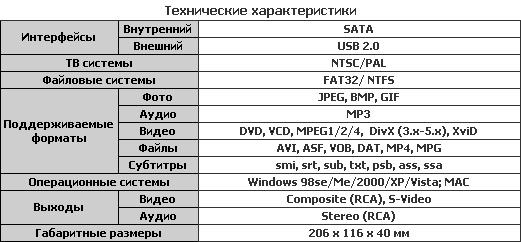
Основные технические характеристики плеера приведены в таблице. Из них видно, что в возможности устройства не входит показ видео высокой четкости – но все основные кодеки, используемые для сжатия фильмов низкого разрешения (вплоть до DVD), в списке присутствуют.
Мультимедийные функции контейнера реализуются за счет использования чипа ESS DMP2 ES6425FF. За работу моста USB 2.0 – SATA отвечает микросхема JM20330.
В комплектацию контейнера входят: блок питания с кабелем, руководство пользователя (на русском языке), пульт дистанционного управления с двумя батарейками формата ААА, композитный кабель, кабель-переходник (R/G/B/V/H)→VGA, кабель-переходник с двух RCA на 3,5-мм штекер, отвертка, пластиковая подставка и компакт-диск с драйверами для Windiows 98.
Розничная стоимость плеера на момент написания статьи составляла около 1950 рублей.
Методика тестирования
Контейнер Age Star SPB3A соединяет в себе возможности медиаплеера и обычного внешнего накопителя, поэтому наше тестирование было разбито на двух этапа. На первом из них мы оценим его способность работать медиаплеером. В этом случае плеер в паре жестким диском Hitachi HDS722525VLAT80, размеченным под файловую систему NTFS, подключался через штатный кабель к входу композитному входу установленного в компьютер ТВ-тюнера BeholdTV 507 RDS. Первоначально предполагалось использовать для этой цели разъем S-Video, но по непонятной причине качество изображения в этом случае оказалось хуже – на экране присутствовала мелкая рябь. Во время тестирования мультимедийных возможностей устройства использовались как файлы из нашей собственной коллекции, так взятые с диска DivX CD Test 2.0.
На втором этапе плеер с жестким диском Hitachi HDS722525VLAT80 тестировался в режиме внешнего накопителя. При этом использовались следующие программы:
WinBench 99 2.0;
FC-Test 1.0.
Тестовая система была следующей:
Системная плата – Albatron PX865PE Pro II;
Центральный процессор – Intel Pentium 4 2,4 ГГц;
Жесткий диск – IBM DTLA-307015 15 ГБ;
Графический адаптер – Radeon 7000 32 МБ;
ОЗУ – 256 МБ DDR SDRAM;
Операционная система – Microsoft Windows XP с Service Pack 2.
Тестирование: режим медиаплеера
Органы управления
Конечно, самый удобный и комфортный способ управления работой – это использование пульта ДУ. В данном случае его можно назвать полнофункциональным и удобным, он ничем не уступает по своим возможностям пультам, которыми комплектуются обычные телевизоры, видеомагнитофоны, музыкальные центры и прочая бытовая электроника. Стоит отметить, что оперировать с самыми нижними кнопками вполне удобно благодаря достаточным размерам пульта.
С помощью пульта пользователь получает возможность доступа ко всем пунктам главного меню, настройкам плеера, выбору видеовыхода, управлению воспроизведением видеофайлов и фотографий в режиме слайд-шоу и так далее – весь спектр предоставляемых «услуг» нетрудно понять, взглянув на фотографию пульта. Порадовало, что с одной кнопки можно управлять режимом «Play/Pause» – не надо лишний раз перемещать палец, как на плеерах, где ставит воспроизведение на паузу одна кнопка, а запускает просмотр снова – другая.
Очень хорошо, что существует возможность управлять плеером, помимо пульта дистанционного управления, и «контактным» способом, используя кнопки на лицевой панели. Пульт, несомненно, вещь хорошая, но иногда в неожиданный момент он может и затеряться среди домашнего хаоса, да и батарейки в нем имеют привычку садиться в самый неподходящий момент. Именно в этих случаях на первый план и выходят кнопки на лицевой панели под ЖК-дисплеем. Всего, как видно из фотографии, их восемь штук. Средняя из трех кнопок первого ряда позволяет выбрать видеовыход, а с помощью двух других можно останавливать или ставить на паузу воспроизведение. Пять оставшихся кнопок, расположенных в виде овала, позволяют перемещаться по меню плеера, выбирать нужные вам файлы, а во время их воспроизведения – регулировать громкость звука.
Настройки
Плеер предоставляет достаточно стандартный набор настроек.
Для режима «Photo» можно включить предпросмотр изображений («дайджест»), задать ориентацию снимков по умолчанию и эффекты перехода от изображения к изображению.
Для музыкального плеера все значительно проще – из настроек есть только режим повтора.
В настройках режима «Movie» можно включить или выключить автоповтор, а также включить предпросмотр, в котором вместо при выборе ролика имен файлов будут выводиться уменьшенные изображения.
Для слайд-шоу пользователь может выбрать его режим, указать на необходимость повторного воспроизведения содержимого каталога, установить интервал времени между показом фотографий и задать эффекты перехода.
Наконец, в последнем пункте настроек владелец плеера может выбрать нужный стандарт телевидения.
Чтобы добиться правильных пропорций изображений на экране, необходимо выбрать походящий под конкретный телевизор формат кадра.
Не лишним будет сразу указать на тот видеовыход, который вы собираетесь использовать.
Среди предлагаемых для выбора языков интерфейса интересующего нас в первую очередь родного русского не оказалось.
Еще один стандартный шаг – указать на необходимость вывода экранных сообщений.
Один из пунктов аппаратной настройки позволяет нам отказаться от всех внесенных ранее изменений и вернуться к исходному состоянию.
Предусмотрен и режим «автоматического старта», в котором плеер сразу после включения запускает воспроизведение первого файла.
Главное меню
При включении плеера пользователь видит на экране главное меню из четырех пунктов. Три из них («Photo», «Music», «Movie») позволяют сразу получить доступ к файлам, находящимся в одноименных папках на жестком диске. В случае выбора опции «File» пользователь получает доступ ко всему содержимому жесткого диска. К сожалению, сразу же выявилась одна неприятная деталь: для того, чтобы работать с файлами, вне зависимости от их типа, они должны быть записаны в каталогах не выше второго уровня. То есть, если вы предпочитаете, скажем, раскладывать музыкальные файлы по схеме «\Music\Исполнитель\Альбом\*.mp3», то плеер их попросту не увидит. Отметим, что вся иерархия меню совпадает с той, что столкнулись при тестировании модели IPB3A.
Photo
Если у вас включен режим предпросмотра («дайджест»), графические файлы показываются не по именам, а в виде уменьшенных изображений. Возможно, это более информативно, но и ждать загрузки миниатюр приходится довольно долго. Естественно, что чем больше объем файла, тем медленнее создается и его миниатюра.
Любое из просматриваемых изображений может быть по шагам увеличено в размере до 4-кратного, а любой необходимый участок фотографии может быть найден с помощью кнопок-курсоров.
При необходимости изображение может быть повернуто на экране с шагом 90 градусов – стандартная возможность для подобных устройств.
Что касается пропорций выводимых на экран изображений, то они в нашем случае оказались немного некорректными. Тестовая таблица, как вы видите, оказалась заметно сжатой по горизонтали, круги на ней приобрели эллиптическую форму. Тем не менее, реальную фотографию на примере двумя абзацами ранее плеер показал корректно, без заметных искажений – так что адекватность его работы явно зависит от разрешения файла и соотношения его сторон.
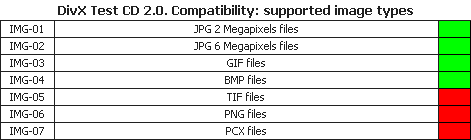
Плеер смог прочитать JPEG, BMP и GIF-файлы. Здесь и далее все положительные результаты тестов выделены зеленым цветом, отрицательные – красным, а сопровождающиеся теми или иными оговорками – желтым. Некоторое удивление вызвала способность плеера работать с фотографиями форматов BMP и GIF, поскольку рассматривавшийся нами в прошлой статье Floston SM-22SUAV-RC, оснащенный точно таким же медиапроцессором, этого не мог.
Учитывая, что максимальный размер файлов, представленных на DivX CD Test 2.0, не очень велик, мы проверили плеер и на работу с самой «тяжелой» фотографией из нашей коллекции – и получили положительный результат. Параметры этого файла видны на скриншоте. Дополнительная информация по нему (как и вообще по любому файлу) выводится с помощью кнопки «Display». Добавим, что очень большие фотографии потребуют вашего терпения – дождаться их вывода на экран.
Music
В режиме музыкального плеера на экране будет отображаться перечень файлов с указанием продолжительности их воспроизведения.
Выбранная композиция воспроизводится и на экране – в виде спектрограммы музыкального эквалайзера.
Если есть необходимость, то можно с помощью кнопки «Display» вывести на экран и время, прошедшее с момента начала проигрыша файла.
С помощью кнопки «Rotate» можно переключать левый и правый звуковые каналы плеера, фактически переводя его в режим монофонического звука. Впрочем, практическая потребность в этой функции не очень понятна.
При регулировке уровня звука на экране над музыкальным эквалайзером появляется полоса с делениями.
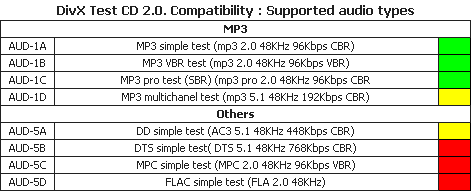
Результаты проведенного теста на поддерживаемые аудиофайлы представлены в таблице. К ним мы можем добавить, что все дополнительно взятые нами композиции в формате MP3 с постоянным и переменным потоком данных до 320 кбит/с и частотой дискретизации до 48 кГц были также успешно воспроизведены плеером.
Желтый цвет по результатам теста в одном случае пришлось поставить из-за методических указаний к тесту DivX CD Test: плеер без проблем «понимает» файлы формата 5.1, но имеет лишь стереовыход.
Movie
Если пользователь желает посмотреть фильмы, то самый простой способ сделать это – воспользоваться пунктом главного меню Movie. Если у вас включен режим дайджеста, то вместо списка файлов будет выводиться галерея миниатюрных изображений из фильмов. Это, конечно, информативно, но время загрузки в подобном случае достаточно велико.
Во время просмотра видео можно использовать режим увеличения масштаба 2х. К сожалению, как и в случаях с другими подобными плеерами, этот коэффициент единственный. А очень не помешало бы еще хотя бы одно промежуточное значение в районе 1,5х – например, для просмотра широкоэкранных фильмов на телевизоре с соотношением сторон 4:3 без горизонтальных черных полос.
Кроме этого, упомянем о возможности ускорения процесса воспроизведения видео до 16-кратной скорости (для образов DVD-дисков – до 8-кратной).
Независимо от пункта главного меню («Movie» или «File»), при попытке начать просмотр фильма, не поддерживаемого плеером, в верхней части экране появляется сообщение о неподдерживаемом кодеке, иногда с уточнением (в нашем случае, например, плеер явно указал, что его не устраивает режим кодирования QPEL).
Мы провели углубленное тестирование возможностей плеера при воспроизведении видео с использованием DivX CD Test, постаравшись прояснить как можно больше аспектов его работы.
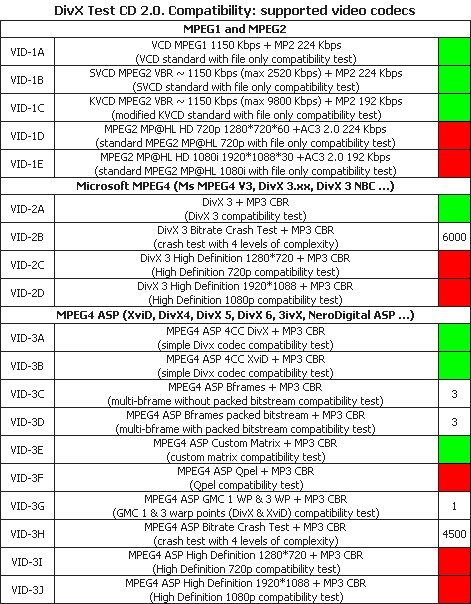
В первой таблице представлены результаты теста на поддерживаемые видеокодеки. Мы здесь и далее приводим только данные по блокам тестов, в которых есть как минимум один положительный результат. Результаты оказались вполне предсказуемые, учитывая, что мы уже сталкивались недавно с работой данного медиапроцессора компании ESS. Плеер не смог сделать невозможного и не прошел тесты, связанные с использованием HD-разрешений и новых кодеков AVC (H.264) и WMV9 (VC1). Впрочем, поддержка HD-видео в нем изначально и не предусмотрена. Из остальных результатов отметим способность плеера хоть в какой-то мере работать с GMC и его полную недееспособность в отношении QPEL.
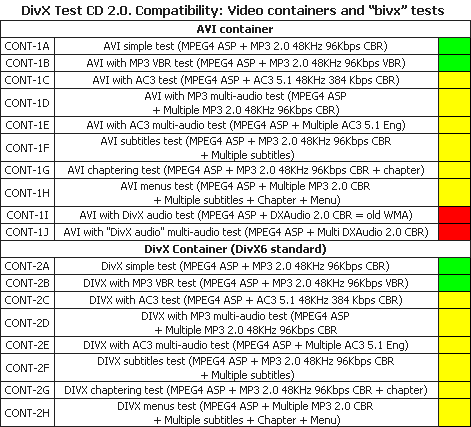
Еще одна таблица дает возможность познакомиться с поддерживаемыми видеоконтейнерами. Никаких сюрпризов не произошло, плеер работал в соответствии с возможностями своего медиапроцессора.
Желтый цвет в таблице в ряде случаев вызван тем, что сами файлы воспроизводились, но мы либо слушали их в режиме стерео вместо 5.1, либо не имели возможность переключаться между тремя звуковыми дорожками (при наличии в файле нескольких звуковых дорожек, например, с разными языками озвучки, плеер воспроизводит только первую).
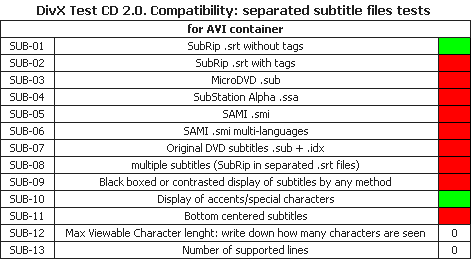
В последней таблице приведены результаты теста на поддерживаемые форматы субтитров. Похвастаться здесь плееру нечем: количество положительных ответов на поставленные перед ним вопросы оказалось, мягко говоря, невелико – рассчитывать на работу с чем-либо, кроме формата SRT, не стоит. При этом нельзя не вспомнить, что производитель обещал довольно широкую поддержку разных форматов субтитров...
Естественно, что мы не ограничились тестированием с использованием DivX CD Test, а проверили плеер в работе с несколькими фильмами и клипами, которые у нас имеются для этой цели. Каких-либо проблем замечено не было, SPB3A нормально справился с роликами с различными разрешением и, соответственно, соотношением сторон кадра.
File
Последний пункт главного меню позволяет получить доступ сразу ко всем файлам, независимо от их типа. Кстати, на этом скриншоте видно, что попытка дать файлу имя на русском языке приводит к появлению на экране лишь знаков вопроса.
В случае, если вы ставите курсор на видеофайл или фотографию, можно увидеть их миниатюрное изображение в окошке справа. Форматы файлов показываются иконками слева от имени.
Тестирование: режим внешнего накопителя
WinBench 99
Весь тест WinBench 99 был проведен нами по стандартной процедуре. В первую очередь обратим внимание на диаграмму скорости чтения накопителя.
Линия трансфера расположилась параллельно горизонтальной оси на всей протяженности дискового пространства. Это означает, что скоростной потенциал SPB3A как накопителя ограничивается не установленным в него диском, а реальной пропускной способностью интерфейса USB 2.0.
Теперь мы взглянем на результаты тестов накопителя для раздела объемом 32 ГБ. Исключением являются только показатели скорости чтения в начале и конце накопителя, а также время доступа – они для всего жесткого диска.
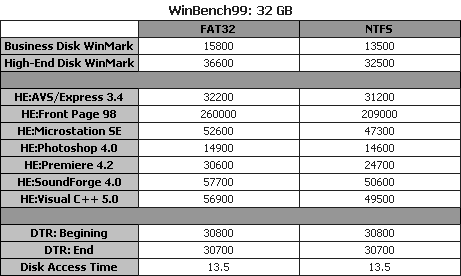
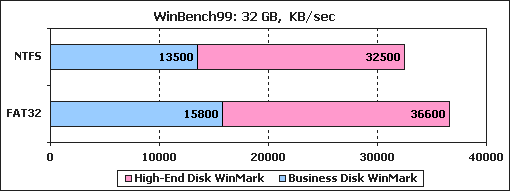
На первой диаграмме даны показатели WinMark для файловых систем NTFS и FAT32. Никаких сверхъестественных результатов не получено, итоговое быстродействие можно оценить как среднее. Несмотря на то, что при использовании файловой системы FAT32 накопитель работает быстрее, чем с NTFS, не будем забывать о его возможности функционировать в режиме медиаплеера как с первой, так и со второй.
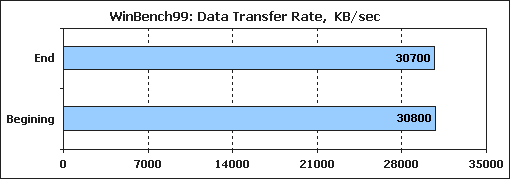
Вторая диаграмма позволяет оценить скорость чтения в начале и конце жесткого диска. Мы можем констатировать, что эти показатели лишь немного превысили рубеж 30 МБ/с – это заметно ниже, чем у лучших внешних накопителей с интерфейсом USB 2.0, чья скорость может достигать отметки 35-37 МБ/с.
FC-Test
Второй этап тестирования плеера в режиме внешнего накопителя связан с использованием программы FC-Test. С ее помощью мы можем оценить скорость работы устройства при выполнении им ряда стандартных дисковых операций, характерных именно для внешних накопителей – чтения и записи файлов разных размеров, от десятков килобайт до десятков мегабайт.
Алгоритм работы FC-Test отличается простотой. В процессе выполнения тестов с помощью различных дисковых операций с наборами файлов, отличающихся количеством и размером, фиксируется время необходимое на эти действия. Отметим, что наборы «ISO», «Install» и «MP3» состоят из нескольких файлов крупного размера, а «Windows» и «Programs» – из большого количества мелких файлов. Жесткий диск «разбивается» на два логических раздела по 32 ГБ, второй из которых используется только в тесте на скорость копирования файлов из одного раздела в другой («Copy far»).
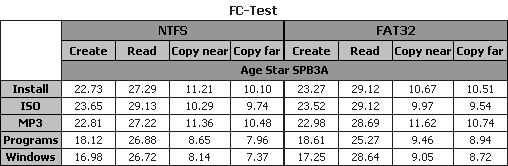
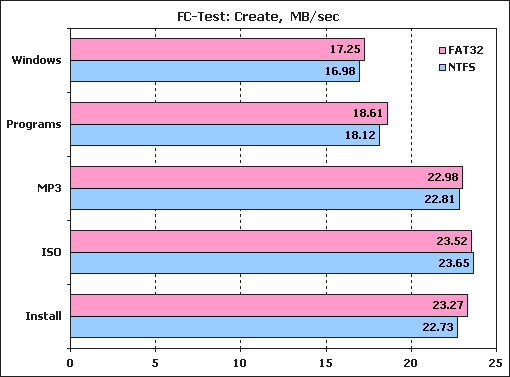
На первой диаграмме отражена скорость записи (создания) файлов. Показатели, полученные для обеих файловых систем, отличаются совсем незначительно.
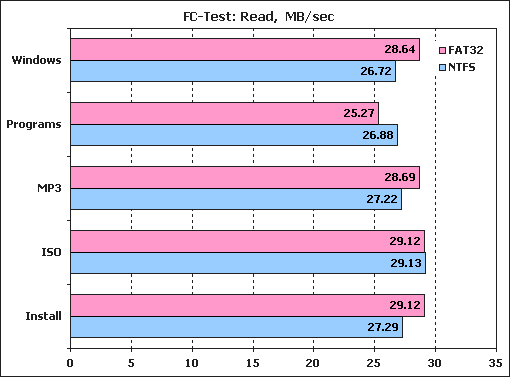
По результатам измерения скорости чтения файлов мы можем сказать, что и в этот раз особой разницы в производительности при использовании разных файловых систем не ощущается. Разумеется, что под FAT32 накопитель работает немного быстрее, но не настолько, чтобы отказываться от преимуществ, предоставляемых NTFS.
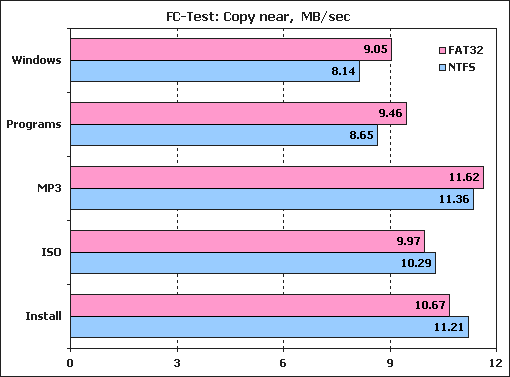
Копирование файлов в пределах одного раздела позволяет говорить о том, что более-менее заметная разница в скорости чувствуется только при работе с мелкими файлами.
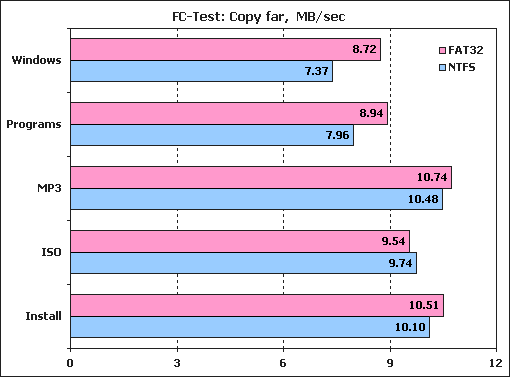
Последняя диаграмма дает возможность познакомиться с результатами измерения скорости копирования файлов из одного раздела в другой. И в этой ситуации видно, что ощутимая разница в результатах получается только когда используются наборы с мелкими файлами.
Подведение итогов
Оценку медиаплеера Age Star SPB3A для 3,5” жестких дисков с интерфейсом SATA хочется начать с напоминания того факта, что он не предназначен для воспроизведения видео высокой четкости и не поддерживает новое поколение кодеков, используемых в подобных фильмах. Это следует четко понимать, если вы рассматриваете его в качестве потенциальной покупки – плееры с поддержкой HD-видео стоят существенно дороже.
В первую очередь упомянем ряд замеченных недостатков. При создании каталогов с файлами на жестком диске стоит иметь в виду, что в автономном режиме плеер поддерживает лишь минимальную вложенность папок, так что использовать для сортировки файлов сколь-нибудь развитую структуру папок попросту невозможно. При попытке подключить устройство через S-Video на экране появлялась мелкая рябь, в то время как при использовании композитного выхода все было абсолютно нормально – хотя теоретически именно S-Video должен обеспечивать более высокое качество картинки. Вполне возможно, что данная проблема имеет чисто локальный характер и связана с конкретным образцом плеера, попавшим к нам, либо с сочетанием плеера и ТВ-тюнера. К сожалению, проверить эту версию нам не удалось из-за отсутствия другого экземпляра данного устройства под рукой. В очередной раз не понравилось отсутствие промежуточного (или, лучше, нескольких промежуточных) коэффициентов увеличения масштаба изображения в режиме видео, между 1х и 2х. Части пользователей не понравится отсутствие поддержки русского языка. Некоторые проблемы с пропорциями изображения наблюдались при просмотре графических файлов.
Теперь поговорим о более приятном – о том, что можно отнести к положительным сторонам медиаплеера. Здесь в первую очередь хочется отметить удобство управления этим устройством. Помимо полноразмерного удобного пульта с широким спектром всех необходимых функций, на самом плеер есть набор кнопок, который позволяет при необходимости обойти и без пульта ДУ. Жидкокристаллический экран и четыре светодиода дают возможность контролировать «жизнедеятельность» устройства, особенно при воспроизведении медиафайлов. К плюсам можно отнести и поддержку файловой системы NTFS в режиме плеера. Помимо стандартных возможностей подключения к телевизорам посредством композитного и S-Video выходов, стоит отметить наличие кабеля с разъемом D-Sub (VGA), что позволяет использовать плеер в паре с любым монитором. Система экранных меню и их иерархическое построение интуитивно понятны и ничем принципиально не отличаются от тех, что мы уже видели ранее у других аналогичных устройств. Проведенные тесты позволяют рассчитывать на то, что медиаплеер сможет воспроизводить подавляющее большинство фильмов.
Уточнить наличие и стоимость AgeStar SPB3A
Другие материалы по данной теме
Обзор медиаплеера Floston SM-22SUAV-RC
Обзор медиаплеера RaidSonic ICY BOX IB-MP303S-B
AgeStar IPB3A: внешний накопитель и медиаплеер